Co je to infekce?
Virus Cleaner historie je potenciálně nežádoucí program (PUP), přesněji řečeno adware, který je inzerován jako nástroj pro vymazání historie. V případě, že jste nevěděli, váš prohlížeč umožňuje vymazání historie kdykoliv budete chtít, není třeba pro rozšíření. V každém případě Pokud máte tento program PUP nainstalována, může docházet k nárůstu v reklamách.
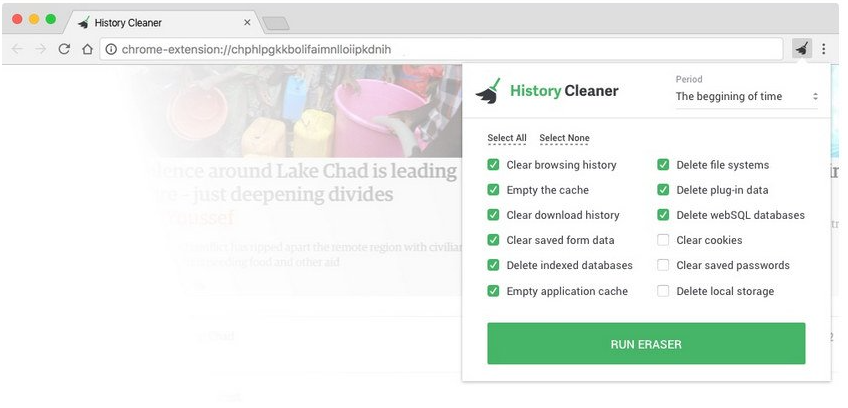 Se objeví náhodně a bude přerušovat prohlížení. Rozšíření je inzerována jako užitečný, ale to chce jen vydělat peníze tím, že vás využívá. To není závažné infekce, ale je to nepříjemné. A co je ještě mnohem horší je, že jste asi nevybral jej nainstalovat. To bylo pravděpodobně připojen k svobodného softwaru jako extra nabídku, a vám to uniklo. Měli byste vědět, jak se vyhnout těmto infekcím, ale v případě, že neprovedete, vysvětlíme v následujícím odstavci. Na konci tohoto článku vám bude přesvědčen, že byste měli odstranit Virus Cleaner historie.
Se objeví náhodně a bude přerušovat prohlížení. Rozšíření je inzerována jako užitečný, ale to chce jen vydělat peníze tím, že vás využívá. To není závažné infekce, ale je to nepříjemné. A co je ještě mnohem horší je, že jste asi nevybral jej nainstalovat. To bylo pravděpodobně připojen k svobodného softwaru jako extra nabídku, a vám to uniklo. Měli byste vědět, jak se vyhnout těmto infekcím, ale v případě, že neprovedete, vysvětlíme v následujícím odstavci. Na konci tohoto článku vám bude přesvědčen, že byste měli odstranit Virus Cleaner historie.
Proč je tento program PUP náhle na mém počítači
Jak jsme řekli výše, jste nainstalovali adware sami. Bez i s vědomím, pravděpodobně. A ne, nemyslíme tím myslel jako rozšíření byla užitečná a nainstalovat jej, a to se ukázalo být adware. Co máme na mysli, je, že PUP byl přidán do nějaký druh volného programu jako zvláštní nabídku, a ne zrušíte, které umožňuje instalaci. Pokud chcete zabránit instalaci něco, co nechcete, zvolte možnost Upřesnit nebo vlastní nastavení, při všech instalacích programů. Tato nastavení vám umožní zda něco přidala, a pokud existuje něco, budete schopni odznačili. Vše, co musíte udělat, je zrušte zaškrtnutí pár krabic. To by Ujistěte se, že není nutné odstranit Virus Cleaner historie nebo podobné znovu.
Proč odinstalovat historie Cleaner Virus?
Rozšíření práce jako gumu, vymaže historii vašeho prohlížeče, mezipaměti, souborů cookie, atd. To také dělá totéž, že všechny prohlížeče. To není obtížné vymazat historii vašeho prohlížeče bez tohoto rozšíření, takže jsme spíše skeptický ohledně jeho příhodnost. Zdá se, že fungují především jako rozšíření o Google Chrome, ale to se může v budoucnu změnit. Jakmile ji nainstalujete, zobrazí se k nárůstu reklamy objevují na obrazovce. Náhodně, budou automaticky otevírané okno bude přerušovat prohlížení a bude, aby váš počítač pomalý, jakož i častěji, aby chyby prohlížeče. To se nezastaví, dokud odstranit Virus Cleaner historie. Nemyslíme si poutavé reklamy je dobrý nápad. Adware není zkontrolujte, zda že jsou bezpečné, reklamy, takže některé by mohlo vést k nebezpečné infekce. Buďte opatrní a Odstranit Virus Cleaner historie.
Historie Cleaner Virus odstranění
Pokud máte anti-spyware, můžete ji odinstalovat historie Cleaner Virus. Jinak můžete se zbavit ji ručně. Ruční odstranění Virus Cleaner historie však znamená, že budete muset najít infekce.
Offers
Stáhnout nástroj pro odstraněníto scan for History Cleaner ExtensionUse our recommended removal tool to scan for History Cleaner Extension. Trial version of provides detection of computer threats like History Cleaner Extension and assists in its removal for FREE. You can delete detected registry entries, files and processes yourself or purchase a full version.
More information about SpyWarrior and Uninstall Instructions. Please review SpyWarrior EULA and Privacy Policy. SpyWarrior scanner is free. If it detects a malware, purchase its full version to remove it.

WiperSoft prošli detaily WiperSoft je bezpečnostní nástroj, který poskytuje zabezpečení před potenciálními hrozbami v reálném čase. Dnes mnoho uživatelů mají tendenci svobodného soft ...
Stáhnout|více


Je MacKeeper virus?MacKeeper není virus, ani je to podvod. Sice existují různé názory o programu na internetu, spousta lidí, kteří tak notoricky nenávidí program nikdy nepoužíval a jsou je ...
Stáhnout|více


Tvůrci MalwareBytes anti-malware nebyly sice v tomto podnikání na dlouhou dobu, dělají si to s jejich nadšení přístupem. Statistika z takových webových stránek jako CNET ukazuje, že tento ...
Stáhnout|více
Quick Menu
krok 1. Odinstalujte History Cleaner Extension a související programy.
Odstranit History Cleaner Extension ze Windows 8
Klepněte pravým tlačítkem v levém dolním rohu obrazovky. Jakmile objeví Menu rychlý přístup, zvolit vybrat ovládací Panel programy a funkce a vyberte odinstalovat software.


Z Windows 7 odinstalovat History Cleaner Extension
Klepněte na tlačítko Start → Control Panel → Programs and Features → Uninstall a program.


Odstranit History Cleaner Extension ze systému Windows XP
Klepněte na tlačítko Start → Settings → Control Panel. Vyhledejte a klepněte na tlačítko → Add or Remove Programs.


Odstranit History Cleaner Extension z Mac OS X
Klepněte na tlačítko Go tlačítko v horní levé části obrazovky a vyberte aplikace. Vyberte složku aplikace a Hledat History Cleaner Extension nebo jiný software pro podezřelé. Nyní klikněte pravým tlačítkem myši na každé takové položky a vyberte možnost přesunout do koše, a pak klepněte na ikonu koše a vyberte vyprázdnit koš.


krok 2. Odstranit History Cleaner Extension z vašeho prohlížeče
Ukončit nežádoucí rozšíření z aplikace Internet Explorer
- Klepněte na ikonu ozubeného kola a jít na spravovat doplňky.


- Vyberte panely nástrojů a rozšíření a eliminovat všechny podezřelé položky (s výjimkou Microsoft, Yahoo, Google, Oracle nebo Adobe)


- Ponechejte okno.
Změnit domovskou stránku aplikace Internet Explorer, pokud byl pozměněn virem:
- Klepněte na ikonu ozubeného kola (menu) v pravém horním rohu vašeho prohlížeče a klepněte na příkaz Možnosti Internetu.


- V obecné kartu odstranit škodlivé adresy URL a zadejte název vhodné domény. Klepněte na tlačítko použít uložte změny.


Váš prohlížeč nastavit tak
- Klepněte na ikonu ozubeného kola a přesunout na Možnosti Internetu.


- Otevřete kartu Upřesnit a stiskněte tlačítko obnovit


- Zvolte Odstranit osobní nastavení a vyberte obnovit jeden víc času.


- Klepněte na tlačítko Zavřít a nechat váš prohlížeč.


- Pokud jste nebyli schopni obnovit vašeho prohlížeče, používají renomované anti-malware a prohledat celý počítač s ním.
Smazat History Cleaner Extension z Google Chrome
- Přístup k menu (pravém horním rohu okna) a vyberte nastavení.


- Vyberte rozšíření.


- Eliminovat podezřelé rozšíření ze seznamu klepnutím na tlačítko koše vedle nich.


- Pokud si nejste jisti, které přípony odstranit, můžete je dočasně zakázat.


Obnovit domovskou stránku a výchozí vyhledávač Google Chrome, pokud byl únosce virem
- Stiskněte tlačítko na ikonu nabídky a klepněte na tlačítko nastavení.


- Podívejte se na "Otevření konkrétní stránku" nebo "Nastavit stránky" pod "k zakládání" možnost a klepněte na nastavení stránky.


- V jiném okně Odstranit škodlivý vyhledávací stránky a zadejte ten, který chcete použít jako domovskou stránku.


- V části hledání vyberte spravovat vyhledávače. Když ve vyhledávačích..., odeberte škodlivý hledání webů. Doporučujeme nechávat jen Google, nebo vaše upřednostňované Vyhledávací název.




Váš prohlížeč nastavit tak
- Pokud prohlížeč stále nefunguje požadovaným způsobem, můžete obnovit jeho nastavení.
- Otevřete menu a přejděte na nastavení.


- Stiskněte tlačítko Reset na konci stránky.


- Klepnutím na tlačítko Obnovit ještě jednou v poli potvrzení.


- Pokud nemůžete obnovit nastavení, koupit legitimní anti-malware a prohledání počítače.
Odstranit History Cleaner Extension z Mozilla Firefox
- V pravém horním rohu obrazovky stiskněte menu a zvolte doplňky (nebo klepněte na tlačítko Ctrl + Shift + A současně).


- Přesunout do seznamu rozšíření a doplňky a odinstalovat všechny podezřelé a neznámé položky.


Změnit domovskou stránku Mozilla Firefox, pokud byl pozměněn virem:
- Klepněte v nabídce (pravém horním rohu), vyberte možnosti.


- Na kartě Obecné odstranit škodlivé adresy URL a zadejte vhodnější webové stránky nebo klepněte na tlačítko Obnovit výchozí.


- Klepnutím na tlačítko OK uložte změny.
Váš prohlížeč nastavit tak
- Otevřete nabídku a klepněte na tlačítko Nápověda.


- Vyberte informace o odstraňování potíží.


- Tisk aktualizace Firefoxu.


- V dialogovém okně potvrzení klepněte na tlačítko Aktualizovat Firefox ještě jednou.


- Pokud nejste schopni obnovit Mozilla Firefox, Prohledejte celý počítač s důvěryhodné anti-malware.
Odinstalovat History Cleaner Extension ze Safari (Mac OS X)
- Přístup k menu.
- Vyberte předvolby.


- Přejděte na kartu rozšíření.


- Klepněte na tlačítko Odinstalovat vedle nežádoucích History Cleaner Extension a zbavit se všech ostatních neznámých položek stejně. Pokud si nejste jisti, zda je rozšíření spolehlivé, nebo ne, jednoduše zrušte zaškrtnutí políčka Povolit pro dočasně zakázat.
- Restartujte Safari.
Váš prohlížeč nastavit tak
- Klepněte na ikonu nabídky a zvolte Obnovit Safari.


- Vyberte možnosti, které chcete obnovit (často všechny z nich jsou vybrána) a stiskněte tlačítko Reset.


- Pokud nemůžete obnovit prohlížeč, prohledejte celou PC s autentickou malware odebrání softwaru.
Site Disclaimer
2-remove-virus.com is not sponsored, owned, affiliated, or linked to malware developers or distributors that are referenced in this article. The article does not promote or endorse any type of malware. We aim at providing useful information that will help computer users to detect and eliminate the unwanted malicious programs from their computers. This can be done manually by following the instructions presented in the article or automatically by implementing the suggested anti-malware tools.
The article is only meant to be used for educational purposes. If you follow the instructions given in the article, you agree to be contracted by the disclaimer. We do not guarantee that the artcile will present you with a solution that removes the malign threats completely. Malware changes constantly, which is why, in some cases, it may be difficult to clean the computer fully by using only the manual removal instructions.
